|
TOP DENISE


Merci beaucoup Lica de ton invitation à traduire tes tutoriels en français.

Le tutorial a été créé avec PSPX9 et traduit avec PSPX7, PSPX2 et PSPX3 mais il peut également être exécuté avec les autres versions.
Suivant la version utilisée, vous pouvez obtenir des résultats différents.
Depuis la version X4, la fonction Image>Miroir a été remplacée par Image>Renverser horizontalement,
et Image>Renverser avec Image>Renverser verticalement.
Dans les versions X5 et X6, les fonctions ont été améliorées par la mise à disposition du menu Objets.
Avec la nouvelle version X7, nous avons à nouveau Miroir/Retourner, mais avec nouvelles différences.
Consulter, si vouz voulez, mes notes ici
Certaines dénominations ont changées entre les versions de PSP.
Les plus frequentes dénominations utilisées:

 traduction anglaise ici traduction anglaise ici
 vos versions ici vos versions ici

Nécessaire pour réaliser ce tutoriel:

Pour les tubes merci PqnaAlice (607MulherByPqnaAlice), Calli (Callitubes-238flores, Callitubes-23fractal),
Naise M (decor_nmcriacoes_126)
Le reste du matériel est de Lica Cida.
(les liens des sites des tubeuses ici)

consulter, si nécessaire, ma section de filtre ici
Filters Unlimited 2.0 ici
&<Bkg Designer sf10I> - Circus Maximus (à importer dans Unlimited) ici
L&K's - L&K's Palmyre ici
VM Instant Art - Steel Mesh ici
Flaming Pear - Flexify 2 ici
Filter Factory Gallery B - Cristal Ball ici
Mura's Meister - Perspective Tiling ici
Transparency - Eliminate Black ici
AAA Filters - Custom ici
Filtres Transparency, VM Instant Art et Factory Gallery peuvent être utilisés seuls ou importés dans Filters Unlimited.
voir comment le faire ici).
Si un filtre est fourni avec cette icône,  on est obligé à l'importer dans Unlimited on est obligé à l'importer dans Unlimited

N'hésitez pas à changer le mode mélange des calques et leur opacité selon les couleurs utilisées.
Dans les plus récentes versions de PSP, vous ne trouvez pas le dégradé d'avant plan/arriére plan ou Corel_06_029.
Vous pouvez utiliser le dégradé des versions antérieures.
Ici le dossier Dégradés de CorelX.

Placer le preset Emboss 3 dans le dossier Paramètres par défaut.
1. Placer en avant plan la couleur #232323,
et en arrière plan la couleur #888fa2.
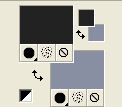
Préparer en avant plan un dégradé de premier plan/arrière plan, style Halo.
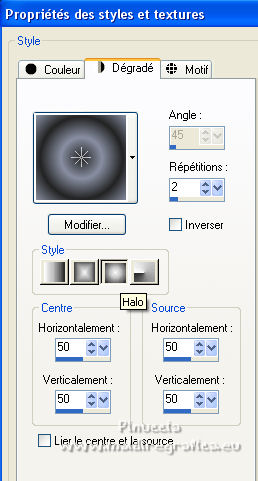
2. Ouvrir AlphaChannelDeniseby licacida.
Fenêtre>Dupliquer ou sur le clavier shift+D pour faire une copie.

Fermer l'original.
La copie, qui sera la base de votre travail, n'est pas vide,
mais contient une sélection enregistrée sur le canal alpha.
Remplir  l'image transparente du dégradé. l'image transparente du dégradé.
3. Effets>Modules Externes>Filters Unlimited 2.0 - &<Bkg Designer sf10I> - Circus Maximus, par défaut.
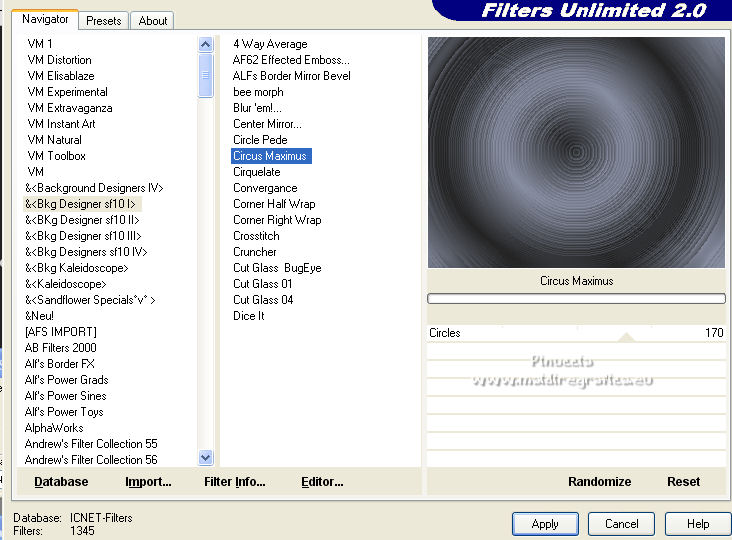
4. Effets>Modules Externes>L&K's - L&K's - Palmyre, par défaut.
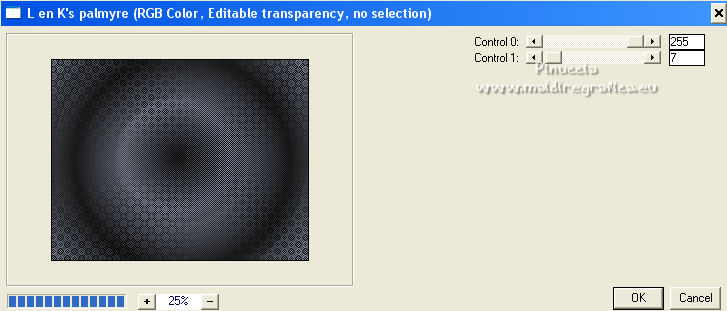
5. Calques>Nouveau calque raster.
Remplir  le calque du dégradé. le calque du dégradé.
6. Effets>Modules Externes>VM Instant Art - Steel Mesh.
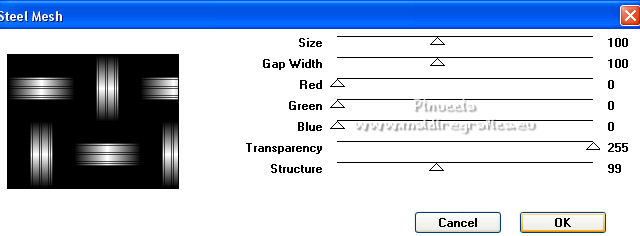
7. Effets>Modules Externes>Transparency - Eliminate Black.
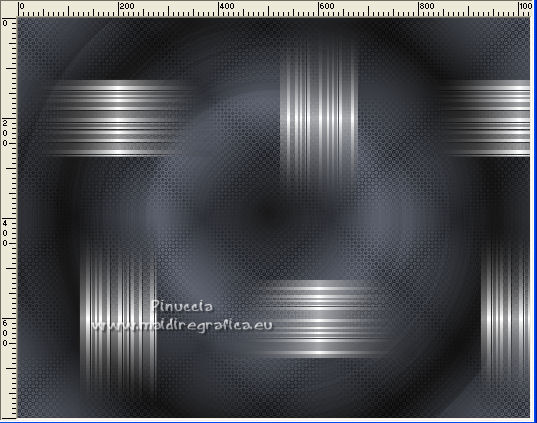
Calques>Dupliquer.
Image>Miroir.
Calques>Fusionner>Fusionner le calque de dessous.
Effets>Effets 3D>Ombre portée, à choix.
8. Vous positionner sur le calque Raster 1.
Sélections>Charger/Enregistrer une sélection>Charger à partir d'un canal alpha.
La sélection #1 est déjà disponible.
On doit seulement cliquer sur Charger.
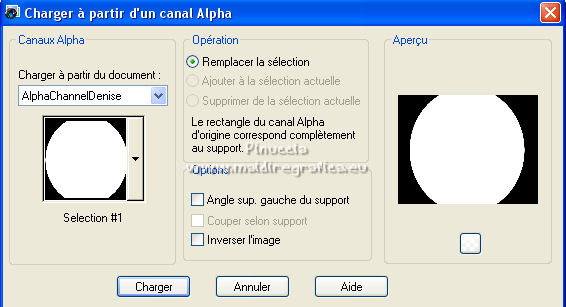
Sélections>Transformer la sélection en calque.
9. Effets>Modules Externes>Filter Factory Gallery B - Cristal Ball.
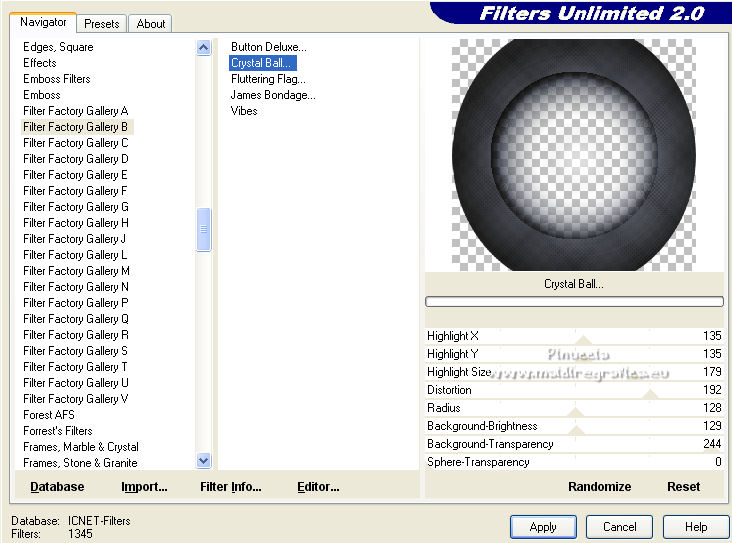
Effets>Effets 3D>Ombre portée, à choix.
Sélections>Désélectionner tout.
10. Ouvrir le tube Callitubes-23fractal et Édition>Copier.
Revenir sur votre travail et Édition>Coller comme nouveau calque.
11. Effets>Modules Externes>Flaming Pear - Flexify 2.
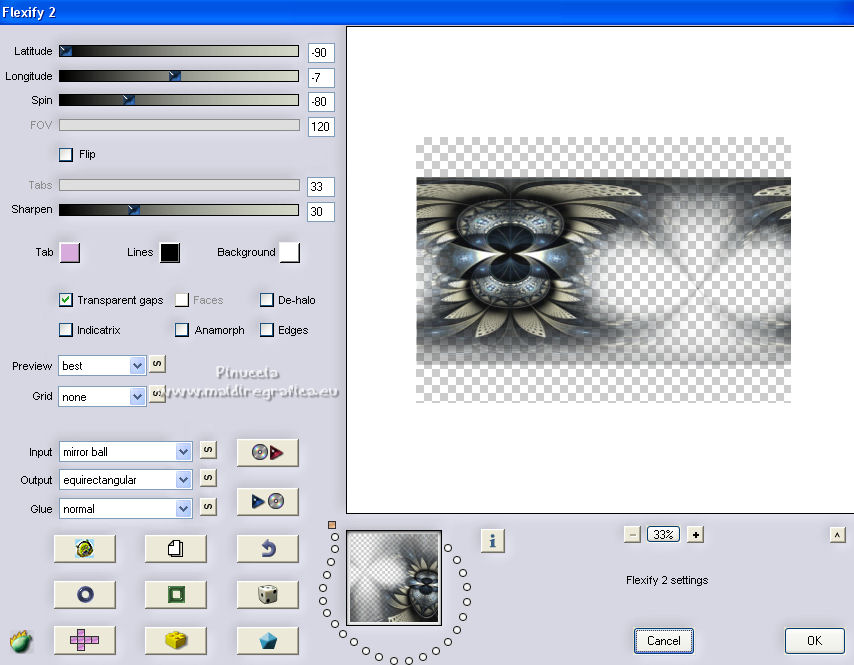
Image>Miroir.
Réglage>Netteté>Davantage de netteté.
12. Touche K sur le clavier pour activer l'outil Sélecteur 
et placer Position horiz.: -92,00 et Position vert.: 116,00.
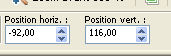
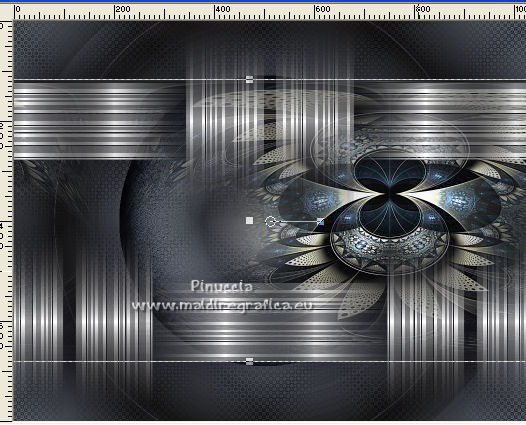
Touche M pour désélectionner l'outil.
13. Vous positionner sur le calque Raster 1.
Image>Taille du support - 1024 x 850 pixels.
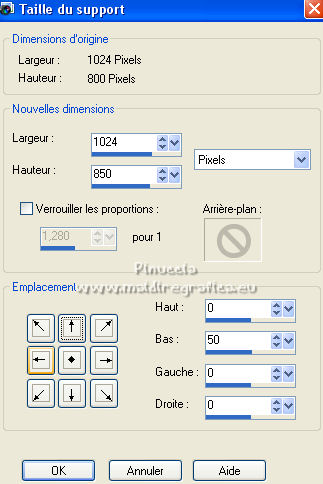
14. Calques>Dupliquer.
Effets>Modules Externes>Mura's Meister - Perspective Tiling.
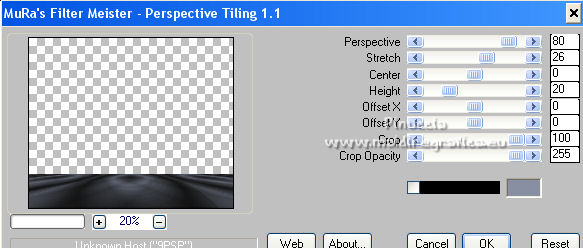
Calques>Agencer>Déplacer vers le haut.
Effets>Effets de réflexion>Miroir rotatif.

15. Activer l'outil Baguette magique  , tolérance 0 et progressivité 60, , tolérance 0 et progressivité 60,
et cliquer dans la partie transparente pour la sélectionner.
Presser 7-8 fois CANC sur le clavier 
Sélections>Désélectionner tout.
Effets>Filtre personnalisé - sélectionner le preset Emboss 3 et ok.

16. Vous positionner sur le calque du haut de la pile, Raster 2.
Calques>Nouveau calque raster.
Sélections>Sélectionner tout.
Ouvrir le tube decor_nmcriacoes_126 et Édition>Copier.
Revenir sur votre travail et Édition>Coller dans la sélection.
Sélections>Désélectionner tout.
17. Effets>Effets de textures>Textile, couleur du tissage couleur d'avant plan.
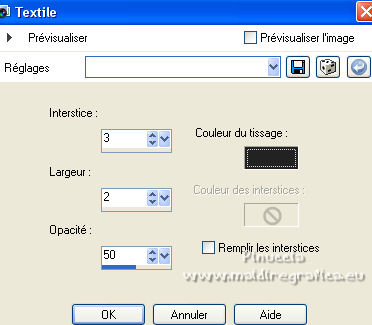
Réglage>Netteté>Netteté.
Effacer  les cadres indiqués ci-dessous les cadres indiqués ci-dessous
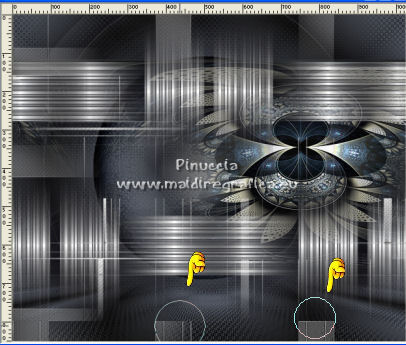
Placer le calque en mode Écran et réduire l'opacité à 83%
La tag et les calques - adapter Mode Mélange et opacité à votre goût.
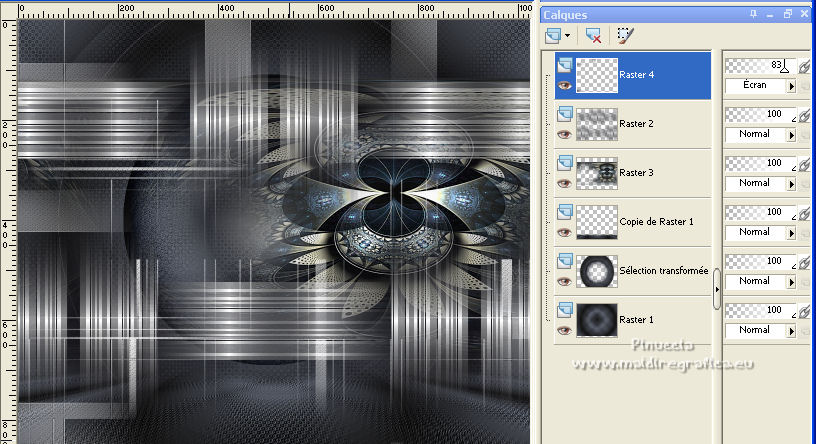
18. Image>Ajouter des bordures, 1 pixel, symétrique, couleur claire d'arrière plan.
Effets>Modules Externes>AAA Filters - Custom - cliquer sur Sharp et ok.
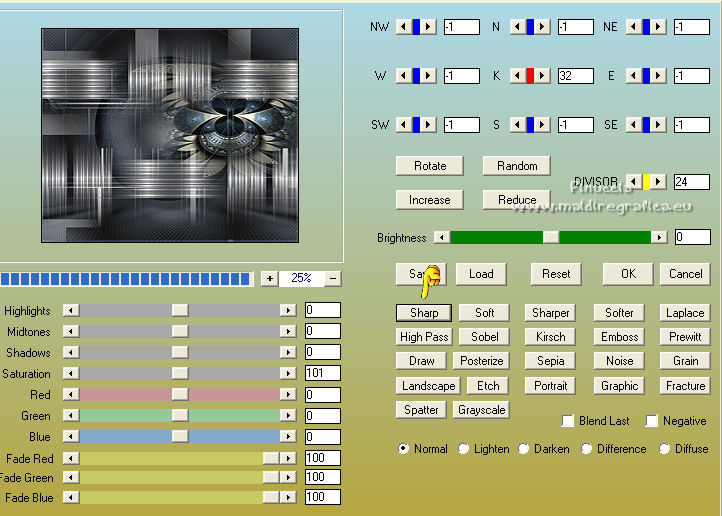
Répéter l'Effet Grain coché.
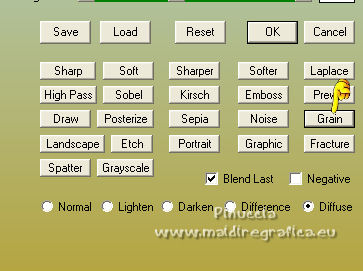
19. Ouvrir le tube 607MulherByPqnaAlice - Édition>Copier.
Revenir sur votre travail et Édition>Coller comme nouveau calque.
Image>Redimensionner, à 120% (j'ai fait encore une fois à 110%), redimensionner tous les calques décoché.
Déplacer  le tube à votre goût. le tube à votre goût.
Effets>Effets 3D>Ombre portée, à choix.
20. Ouvrir Callitubes-238flores - Édition>Copier.
Revenir sur votre travail et Édition>Coller comme nouveau calque.
Image>Redimensionner, à 80%, redimensionner tous les calques décoché.
Déplacer  le tube à votre goût. le tube à votre goût.
Effets>Effets 3D>Ombre portée, à choix.
21. Ouvrir Titulobylicacida - Édition>Copier.
Revenir sur votre travail et Édition>Coller comme nouveau calque.
Déplacer  le tube en haut à gauche. le tube en haut à gauche.
22. Image>Ajouter des bordures, 15 pixels, symétrique, couleur foncée d'avant plan.
Image>Ajouter des bordures, 1 pixel, symétrique, couleur claire d'arrière plan.
Image>Ajouter des bordures, 15 pixels, symétrique, couleur foncée d'avant plan.
Image>Ajouter des bordures, 1 pixel, symétrique, couleur claire d'arrière plan.
Image>Ajouter des bordures, 30 pixels, symétrique, couleur foncée d'avant plan.
Image>Ajouter des bordures, 1 pixel, symétrique, couleur claire d'arrière plan.
23. Signer votre travail sur un nouveau calque.
Ajouter, si vous voulez, le watermark de l'auteur et du traducteur.
Image>Redimensionner, 1024 pixels de largeur, redimensionner tous les calques coché.
Calques>Fusionner>Tous et enregistrer en jpg.
Pour les tubes de cette version merci Nicky et Nena Silva

 vos versions ici vos versions ici

Si vous avez des problèmes, ou des doutes, ou vous trouvez un link modifié,
ou seulement pour me dire que ce tutoriel vous a plu, vous pouvez m'écrire.
22 Octobre 2022

|





 traduction anglaise
traduction anglaise  vos versions
vos versions 



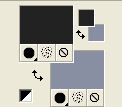
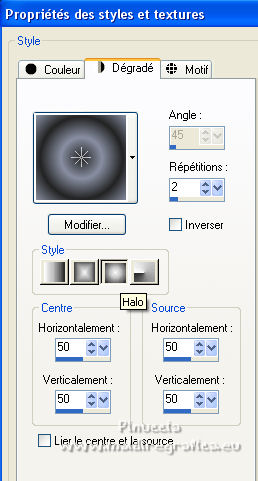

 l'image transparente du dégradé.
l'image transparente du dégradé.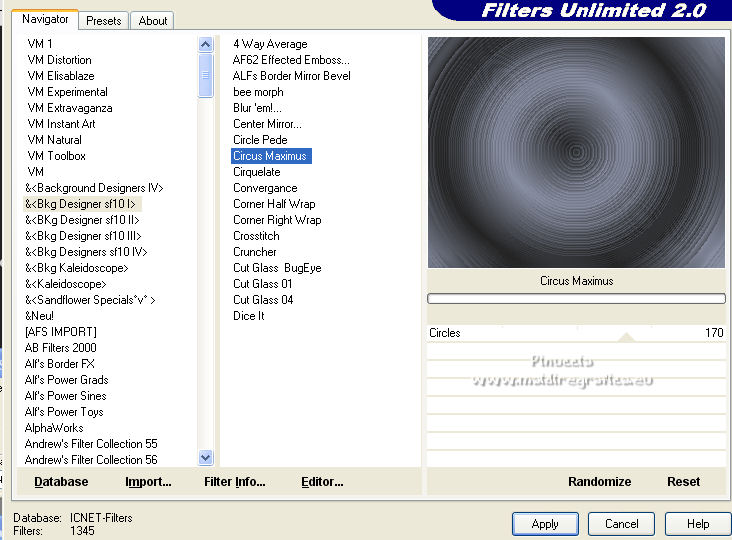
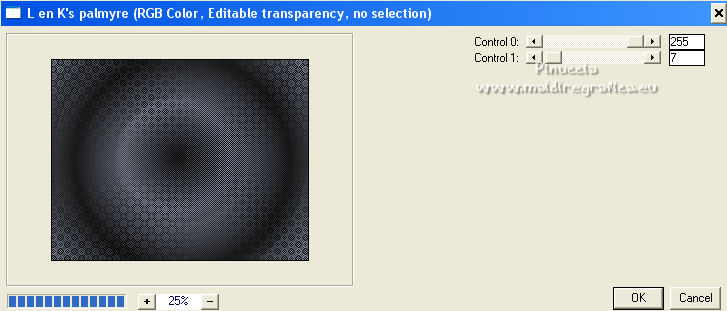
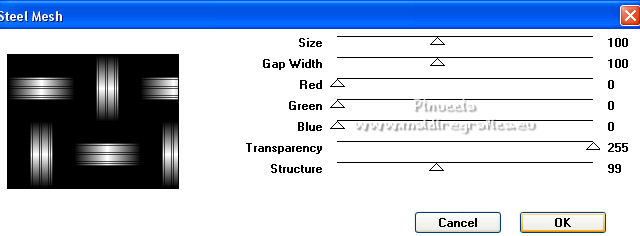
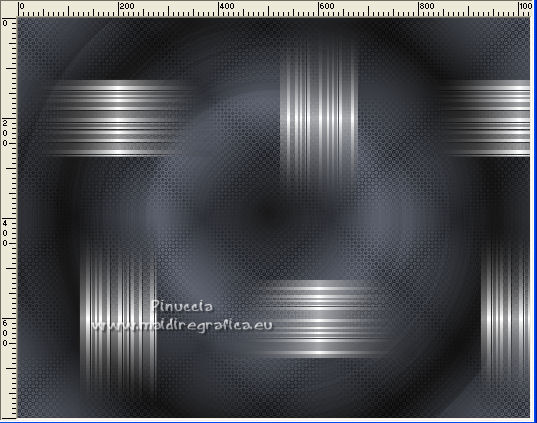
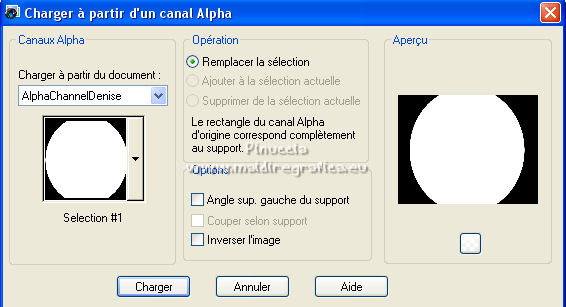
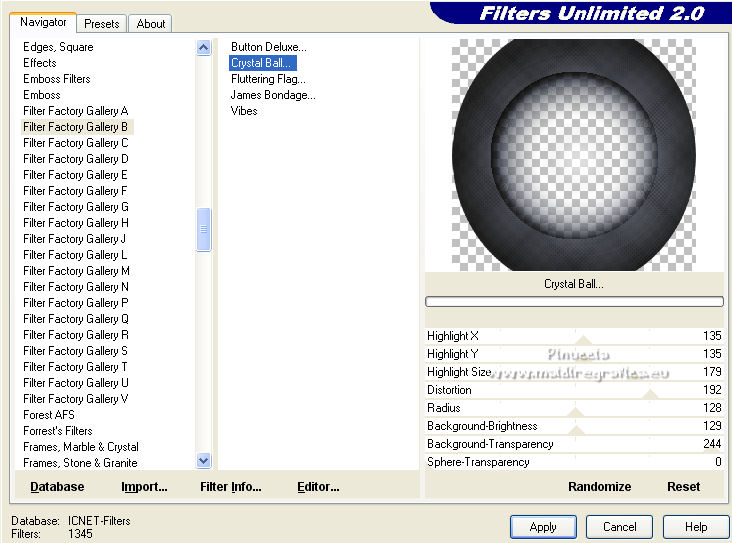
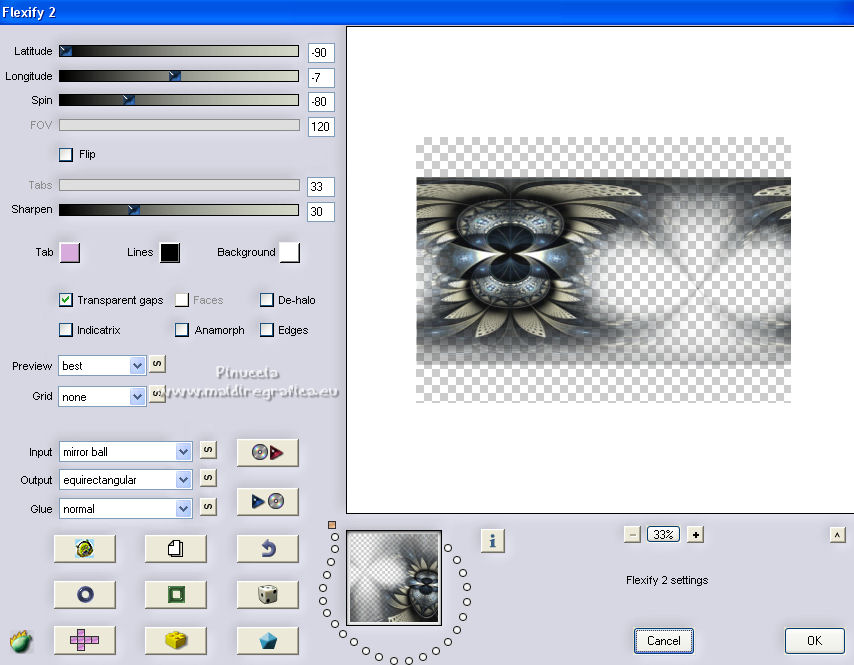

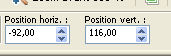
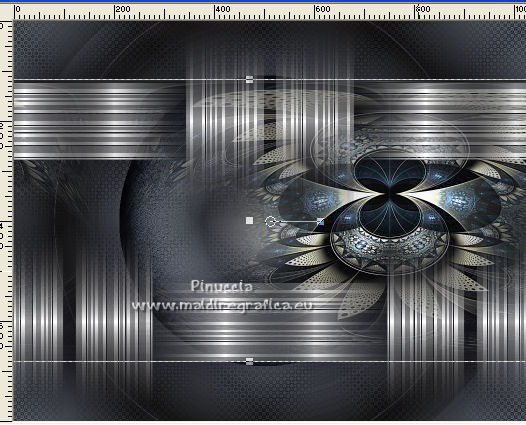
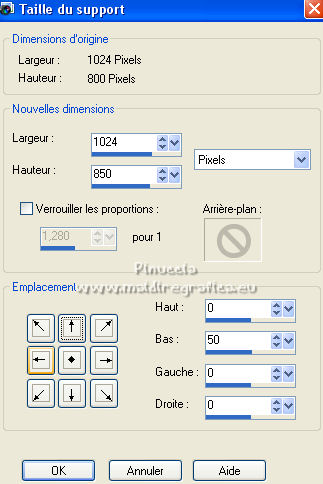
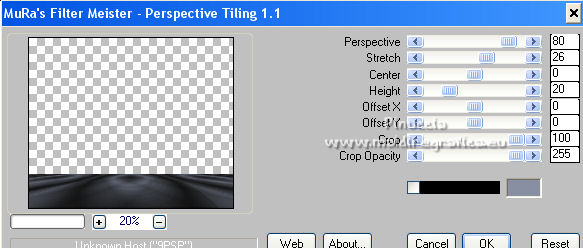

 , tolérance 0 et progressivité 60,
, tolérance 0 et progressivité 60,

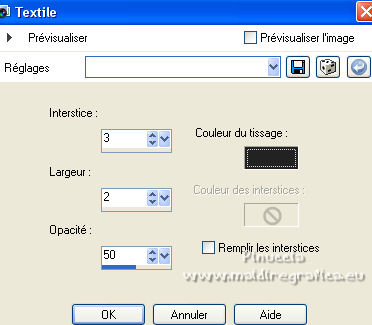
 les cadres indiqués ci-dessous
les cadres indiqués ci-dessous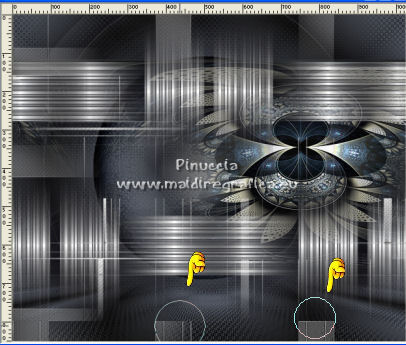
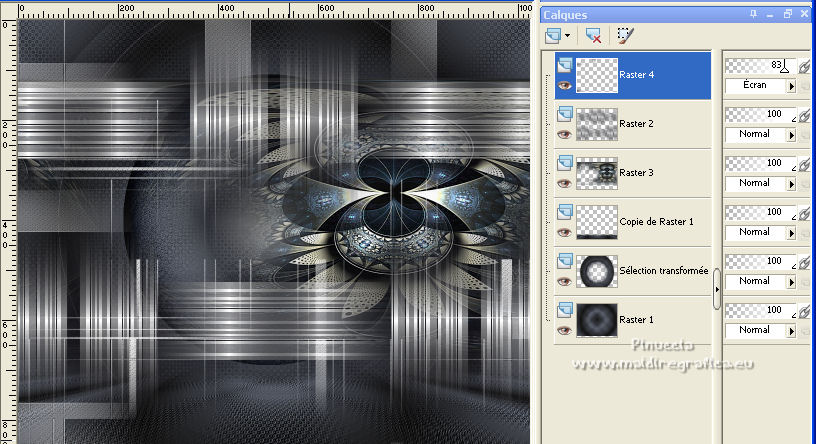
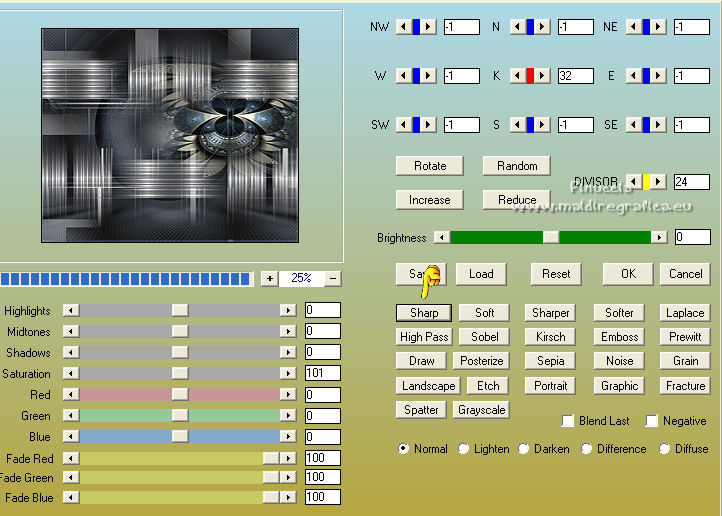
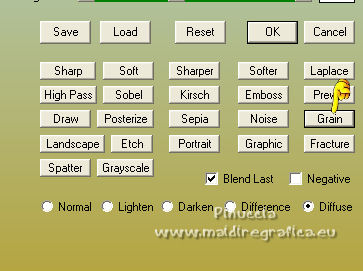
 le tube à votre goût.
le tube à votre goût.


